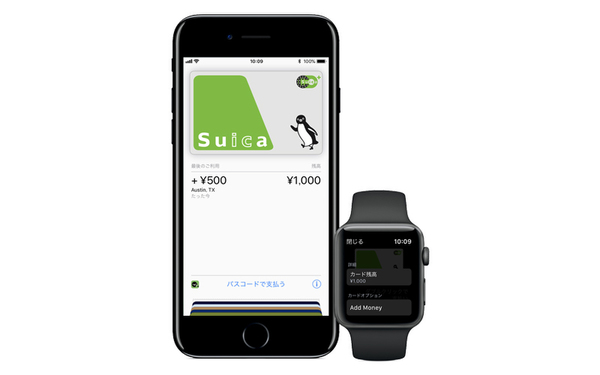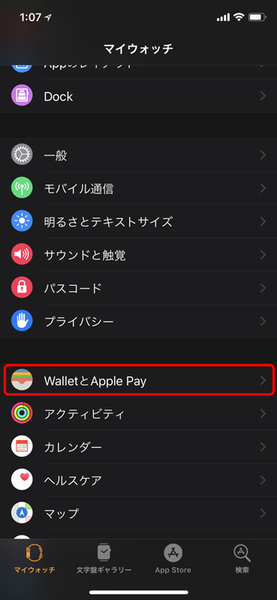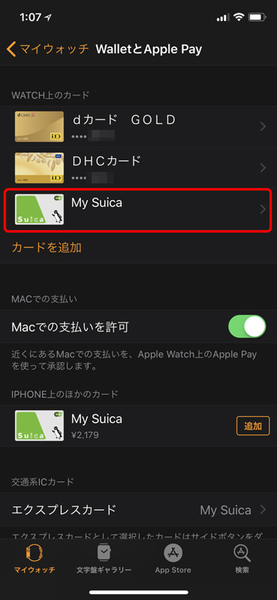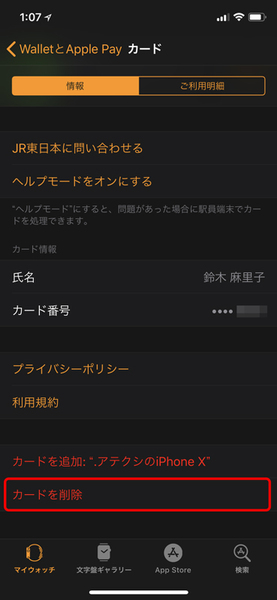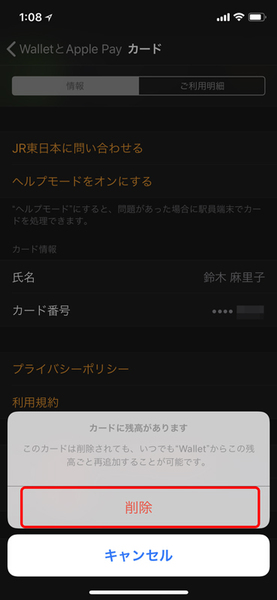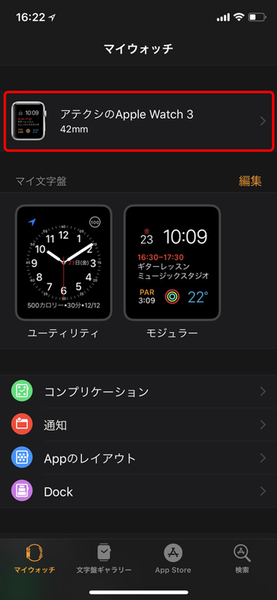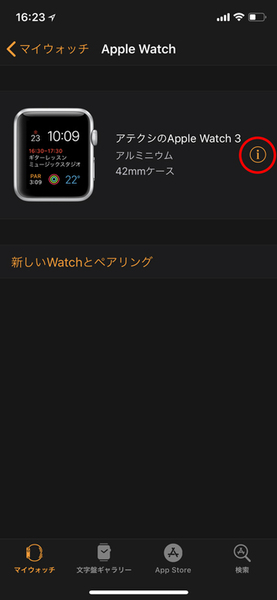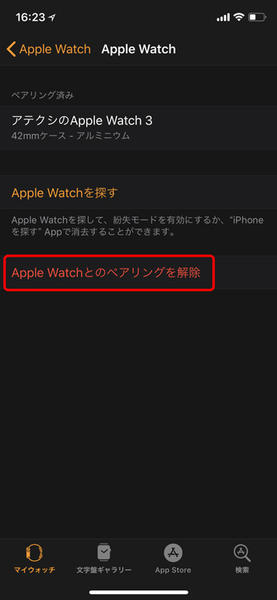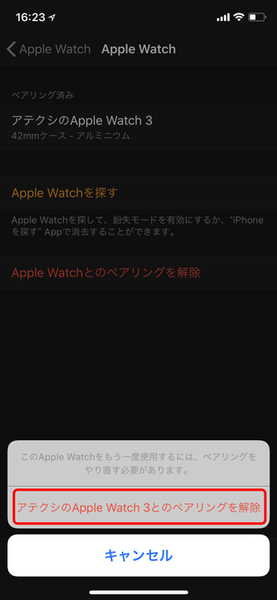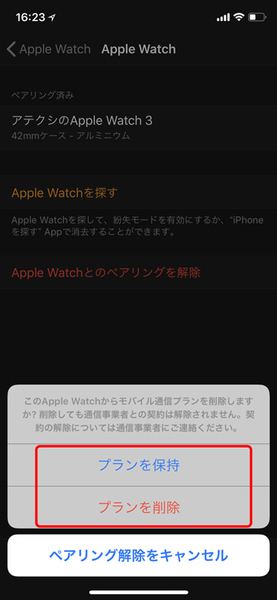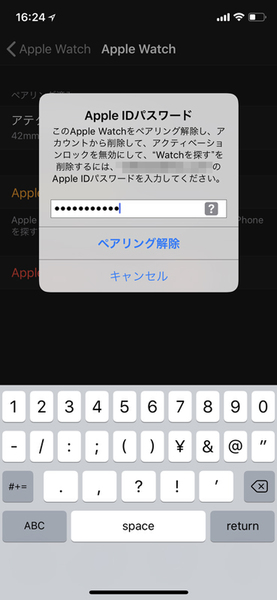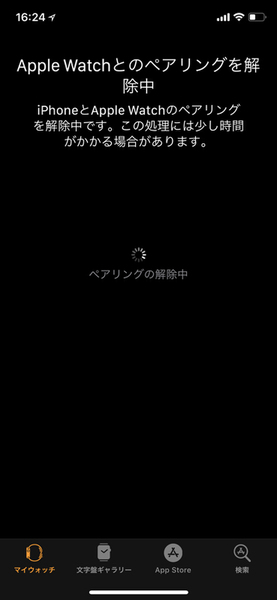新しいiPhoneの噂が増える季節は、機種変更を考え始めるシーズンでもあります。でも、Apple Watchを使っているなら、iPhoneの機種変更のための準備が必要です。
やることは2つ。モバイルSuicaの削除と、ペアリングの解除です。
まず、もしモバイルSuicaを利用しているなら、必ずApple Watchから削除しておきましょう。削除しても新しいiPhoneとペアリングが完了したらiPhoneの「Wallet」で復元し、再度Apple Watchに追加できます。
続いて、機種変更前のiPhoneとApple Watchのペアリングを解除します。ペアリングを解除すると、Apple Watchはリセットされて工場出荷時の状態に戻ります。
しかし、先にペアリング解除操作をしておくと、iPhoneのバックアップデータ内にApple Watchのバックアップが新たに作成されるため、それを使ってApple Watchを復元できるというメリットがあります。
古いiPhoneをiCloudやiTunesにバックアップし、新しいiPhoneをそのバックアップデータから復元すれば、Apple Watchをペアリングし直したときに、以前の設定で復元できるようになるというわけです。ですから、このとき2つをできるだけ近づけておくこともポイントです。
ちなみに万が一ペアリング解除を忘れて、古いiPhoneを手放しても、AppleWatch本体でリセットすれば使い続けられます。しかし、iPhoneをバックアップする前にApple Watchもバックアップしておけば一番安心ですね。
●Apple WatchからSuicaを削除する
①iPhoneでWatchアプリを起動し、「WalletとApple Pay」をタップします
②「WATCH上のカード」一覧から、解除したいSuicaを選択します
③「カードを削除」をタップします
④確認画面が表示されたら、改めて「削除」をタップします
●iPhoneとのペアリングを解除する
①iPhoneのWatchアプリを開き、解除したいApple Watchを選択します
②(i)マークをタップします
③「Apple Watchとのペアリングを解除」をタップします
④確認画面で改めて解除をタップします
⑤Apple Watchがセルラーモデルの場合、モバイル通信プランの保持か削除を選択します
⑥Apple IDパスワードを入力します
⑦Apple Watchのペアリング解除がスタートします
Apple Watch Series 3のセルラーモデルをご利用の場合は、モバイル通信プランを削除するかどうか聞かれます。目的に合わせて保持か削除を選びましょう。
※この記事は、Apple Watch Series 3 セルラーモデル(watchOS 4.3.2)、iPhone X(iOS 11.4.1)で検証して作成しています。

この連載の記事
-
第25回
Apple
【便利テク】Apple Watchの「アクティビティ」友だちと競争する -
第24回
Apple
【便利テク】Apple Watchの「アクティビティ」友だちと共有する -
第23回
Apple
【便利テク】Apple Watchの「アクティビティ」を使ってみよう! -
第22回
Apple
【便利テク】iPhoneからApple Watchに文字盤を追加 -
第21回
Apple
【便利テク】iPhoneをApple Watchを使って探す -
第20回
Apple
【重要テク】Apple Watch Series 4をiPhoneとペアリングする -
第19回
Apple
Apple WatchのOS 新「watchOS 5」の進化点、新機能ガイド -
第18回
Apple
【watchOS 5新機能】Apple Watchで「Hey Siri!」不要に! -
第17回
Apple
【重要テク】新Apple Watchへ! 機種変更の準備方法 -
第16回
Apple
【重要テク】Apple Watchのバックアップついて知っておく - この連載の一覧へ